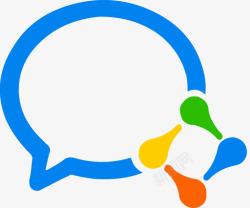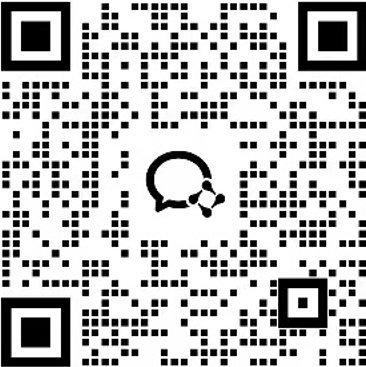定价单使用说明文档
1. 文件用途概述
“定价单.xlsx”是用于记录公司货物交易定价信息的标准单据,主要用途包括:
- 记录公司与客户之间的货物交易明细
- 作为财务结算的原始凭证
- 留存交易记录备查
- 便于内部审批流程管理
- 作为货物收发双方的确认单据
该文件适用于公司销售部门、财务部门以及相关管理人员使用。
2. 字段定义
表头字段说明
| 字段名称 | 数据类型 | 必填 | 说明 |
|---|---|---|---|
| 公司定价单 | 文本 | 是 | 单据标题,固定为”公司定价单” |
| 发货单位 | 文本 | 是 | 指发出货物的公司或部门名称 |
| 收货单位 | 文本 | 是 | 指接收货物的公司或客户名称 |
| 定价日期 | 日期 | 是 | 定价单填写的日期,格式建议为YYYY-MM-DD |
| 货物名称 | 文本 | 是 | 交易货物的具体名称 |
| 单价 | 数值 | 是 | 单个货物的价格,单位为元 |
| 数量 | 数值 | 是 | 交易货物的数量 |
| 金额 | 数值 | 是 | 自动计算字段(单价×数量) |
| 金额大写 | 文本 | 是 | 根据金额自动转换的中文大写金额 |
| 备注 | 文本 | 否 | 需要特别说明的事项 |
| 领导签字 | 文本 | 是 | 负责审批的领导签名 |
| 财务部 | 文本 | 是 | 财务部门确认签名 |
| 经手人 | 文本 | 是 | 办理此业务的具体经办人签名 |
3. 常见操作指南
3.1 新建定价单
- 打开”定价单.xlsx”文件
- 在Sheet1工作表中找到第一个空白行
- 按顺序填写各字段信息:
- 发货单位:填写公司或部门全称
- 收货单位:填写客户全称
- 定价日期:使用日期格式填写
- 货物名称:准确描述货物
- 单价:填写不含税单价
- 数量:填写交易数量
- 金额和金额大写字段会自动计算,无需手动填写
- 填写备注信息(如有)
- 打印单据后获取相关人员签字确认
3.2 修改定价单
- 找到需要修改的记录行
- 直接修改相应字段内容
- 注意:修改单价或数量后,金额和金额大写会自动更新
- 如有领导签字等审批信息已填写,修改后需重新审批
3.3 打印定价单
- 选择需要打印的记录行
- 点击”文件”→”打印”
- 在打印设置中选择”选定区域”
- 建议使用A4纸张横向打印
- 打印后获取相关人员签字
3.4 数据备份
- 定期将文件另存为带日期的副本,如”定价单_20230501.xlsx”
- 建议每月将定价单数据归档保存
- 重要定价单可导出为PDF格式长期保存
3.5 注意事项
- 所有带”:”的字段为必填项
- 定价日期不得晚于当前日期
- 单价和数量必须为有效数字
- 领导签字和财务部确认前不得视为有效单据
- 经手人必须为实际业务经办人
- 金额大写应自动生成,避免手动填写错误
4. 常见问题解答
Q: 金额没有自动计算怎么办?
A: 检查单价和数量是否为有效数字格式,确保没有文本格式的数字。
Q: 如何添加新的货物条目?
A: 直接在下一行填写新的记录,所有字段都会自动继承上一行的格式。
Q: 定价单需要几联?
A: 通常需要三联:客户联、财务联、存根联,可根据实际需求调整。
Q: 发现填写错误如何处理?
A: 在原记录上修改并注明修改原因,或作废后重新填写新单。